你是不是在打开某些网站的时候出现自动弹出网页的情况,如果是的话,那么不好,你中标啦,可以被谁给盯上了哦。为什么上网总自动弹出网页呢。上网总自动弹出网页怎么办怎么办......
2017-02-22 203 IE浏览器
有用户问到了如何设置360安全卫士自动升级的问题,这个问题的操作方法是很简单的,用户简单设置几个步骤即可解决好,那么具体的操作步骤是怎样的呢,接下来就让小编来向大家介绍一下问题详细的操作方法吧,希望能够帮助到用户。
1.用户需要在电脑桌面上打开软件,并进入到软件的首页上
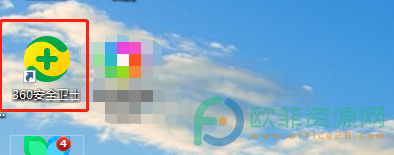
2.接着用户在页面右上角处点击三横图标,将会拓展出相关的选项
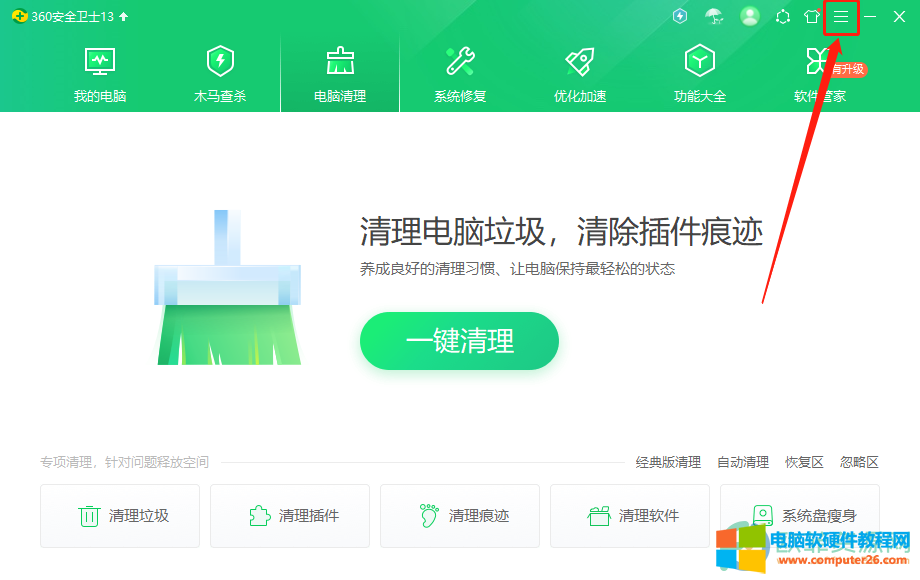
3.用户在拓展出来的选项卡点击设置中心,来到360设置中心窗口
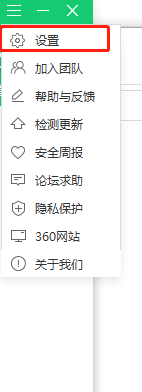
4.在左侧的选项卡中用户点击升级设置选项,将会在右侧跳转到相关的选项页上

5.用户在升级设置板块中找到并勾选自动升级卫士和备用木马库到最新版,最后按下确定按钮即可解决问题

小编已经将问题的操作方法整理出来了,用户从中知道了直接打开设置窗口即可设置该软件自动升级到最新版本,因此感兴趣的用户可以跟着小编的步骤操作起来,一定可以成功设置好软件自动升级
标签: 360安全卫士自动升级
相关文章

你是不是在打开某些网站的时候出现自动弹出网页的情况,如果是的话,那么不好,你中标啦,可以被谁给盯上了哦。为什么上网总自动弹出网页呢。上网总自动弹出网页怎么办怎么办......
2017-02-22 203 IE浏览器

我们经常看到在路上,车上很多都在用耳机听着手机里的歌曲,他们是 如何下载歌曲到手机 的,是通过什么方式下载的,又到哪里下载歌曲到手机上呢,这些都是一些音乐发烧友的困......
2016-11-11 203

对你来说,Photoshop会经常崩溃吗?很多时候我们工作的时候,特别是处理图片或者绘画的时候,完成到一半的时候才崩溃,而又没保存的情况下,是不是超级恼火呢,只要PS崩溃过一次,......
2016-09-30 209 photoshop photoshop源代码 photoshop技巧
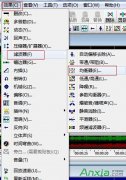
均衡器可对不同频率的音调分别调节。今天小编将向大家介绍一下GoldWave的均衡器。希望能帮助大家。 打开一个音频文件,选择菜单命令效果-均衡器,弹出均衡器面板如下图: 从图中......
2016-10-11 205 GoldWave均衡器 GoldWave
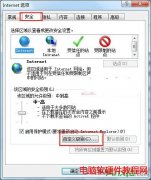
用户在使用电脑的时候,当然都会使用到浏览器,但是在浏览器中浏览某些网站网页内容的时候,如果我们看到精彩文章信息,很多用户都会通过复制粘贴的方法来保存。不过最近却有......
2017-02-15 204 IE浏览器